Windows 10 vă arată un sistem OSD atunci când schimbațivolum prin tastele media de pe tastatură. Sistemul de operare nu este foarte popular în rândul utilizatorilor și mulți caută modalități de dezactivare a acestuia. Dacă vă place OSD ca concept, dar nu vă place bara plictisitoare pe care Windows 10 o folosește, puteți personaliza volumul OSD cu o aplicație numită Volum2.
Volume2 este o aplicație bogată în caracteristici care poate fi controlatătot felul de lucruri se referă la volum și vă oferă mai multe piei diferite pentru care OSD poate alege. Mai important, puteți schimba culoarea OSD personalizată, astfel încât să nu fie legată de culoarea accentului de pe desktop.
Personalizați volumul OSD
Descărcați volumul2. Are atât o versiune instalabilă, cât și o versiune portabilă. Alegeți oricare doriți și executați aplicația. Va rula în tava de sistem. Faceți clic dreapta pe pictograma aplicației și, din meniu, selectați Volume2 pentru a deschide setările aplicației.

Accesați fila OSD din ecranul de setări șiselectați pielea pe care doriți să o utilizați. Faceți clic pe butonul Previzualizare din partea de jos pentru a vedea cum arată. În mod implicit, se va conforma cu culoarea accentului pe care ați setat-o.
Pentru a personaliza culoarea, faceți clic dreapta pe piele șiselectați „Setări piele” din meniul contextual. În fereastra Setări piele, debifați opțiunea „Utilizați schema de culori a sistemului” și faceți clic în caseta de culori pentru a selecta o altă culoare. Faceți clic pe Aplicați. Reveniți la fereastra de setări și faceți clic pe butonul Previzualizare pentru a vedea cum arată noul sistem OSD. Dacă vă place, faceți clic pe Aplicați.
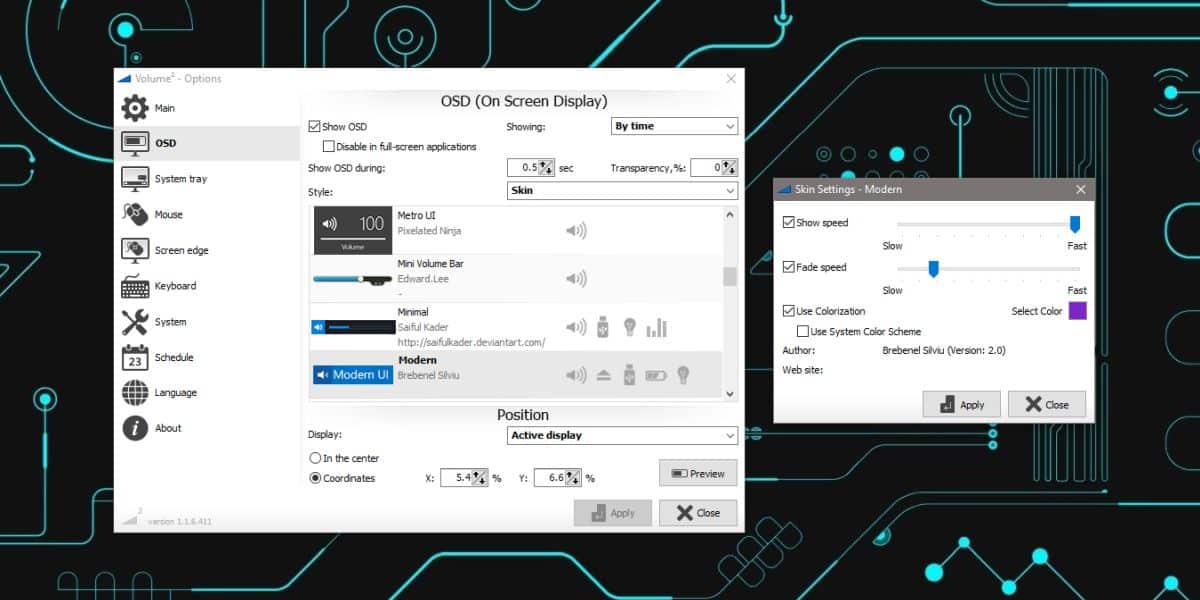
Când schimbați volumul de pe sistem cu tastele media de pe tastatură, veți obține noul OSD pe care l-ați configurat cu Volume2.
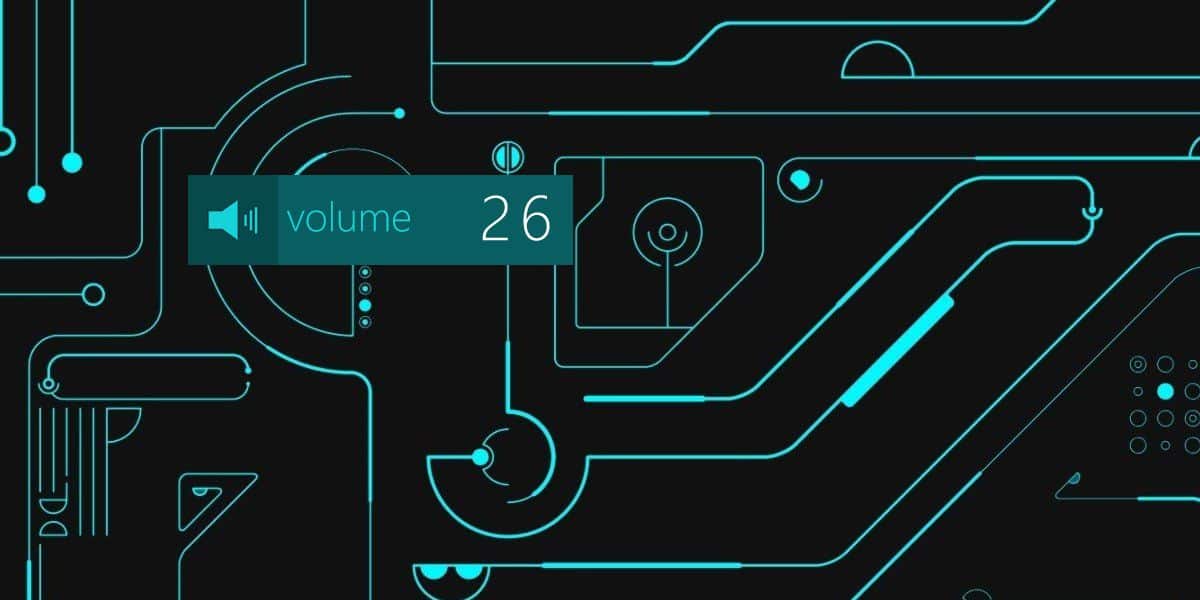
Volume2 are destul de multe piele din care să alegețideși nu pare să existe o opțiune pentru a crea și utiliza skinuri personalizate. Aceasta înseamnă că vă limitați la pielea cu care vine aplicația. Vă permite, de asemenea, să renunțați la utilizarea de skins și să obțineți doar o OSD de scară simplă și bazată pe text, care arată nivelul volumului în numere și grafic.
Sistemul de operare poate fi poziționat oriunde pe ecran. Când o configurați, asigurați-vă că o previzualizați. Previzualizarea OSD poate fi târâtă și repoziționată oriunde doriți. Aplicația funcționează de asemenea destul de bine cu un set multi-monitor configurat.
Volumul2 este ușor, însă poate încetini sistemele mai vechi.












Comentarii